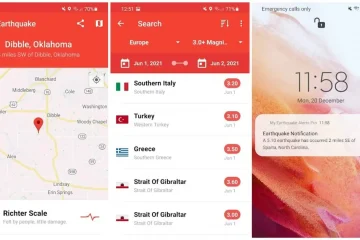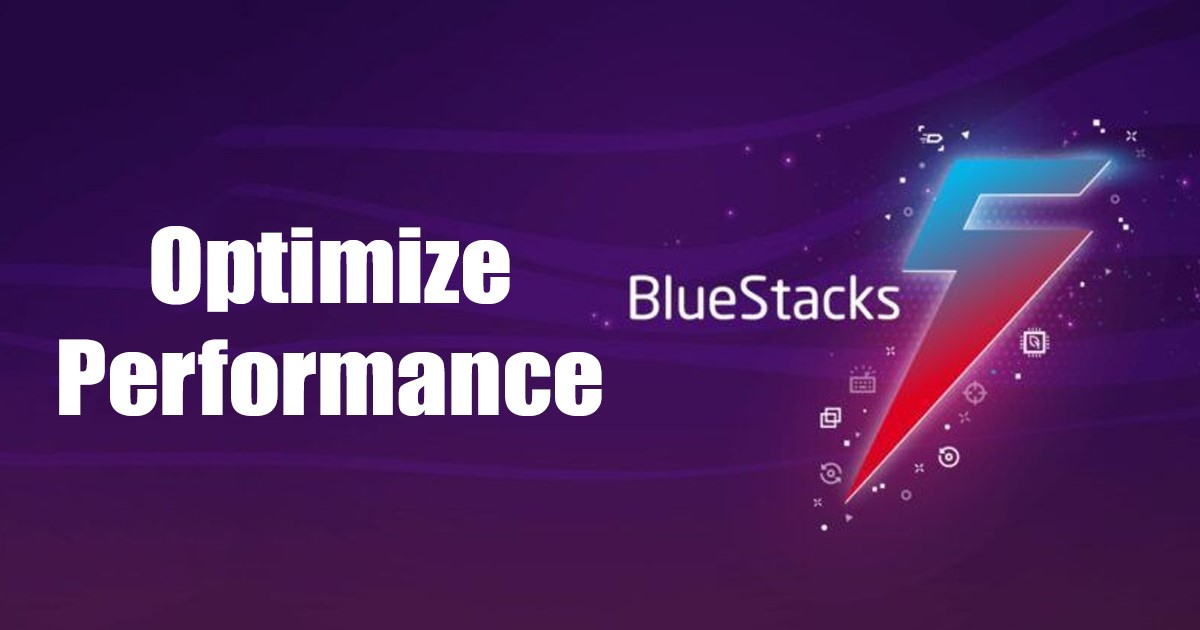
Vaikka Windows 11 tukee alkuperäisesti Android-sovelluspelejä, se ei silti tarjoa Android-emulaattorien kokemusta. Tämä on ainoa syy, miksi käyttäjät etsivät edelleen BlueStacksin lataamista ja asentamista tietokoneelle.
BlueStacksin uusin versio, BlueStacks 5, on täysin yhteensopiva uuden Windows 11:n kanssa ja tarjoaa entistä enemmän ominaisuuksia. BlueStack 5:n avulla voit päättää, kuinka emulaattori toimii pöytäkoneellasi ja kannettavalla tietokoneellasi, ja se tarjoaa mahdollisuuden parantaa suorituskykyä.
Jos käytät BlueStacks 5:tä Windows 11-tietokoneellasi ja kohtaat ongelmia, kuten järjestelmä viive, emulaattorin kaatuminen jne., tämä artikkeli saattaa olla erittäin hyödyllinen. Tässä artikkelissa selitämme muutamia BlueStacks-pelitiloja, jotka voivat parantaa emulaattoreiden suorituskykyä.
Muuta suorituskykytilaa BlueStacks 5:n asetuksista
Nyt kun tiedät suorituskykytilat, saatat haluta muuttaa niitä emulaattorin suorituskyvyn parantamiseksi. Näin voit muuttaa suorituskykytilaa asetusten kautta parantaaksesi BlueStacksin suorituskykyä.
1. Käynnistä ensin BlueStacks-emulaattori Windows 11-tietokoneellasi.
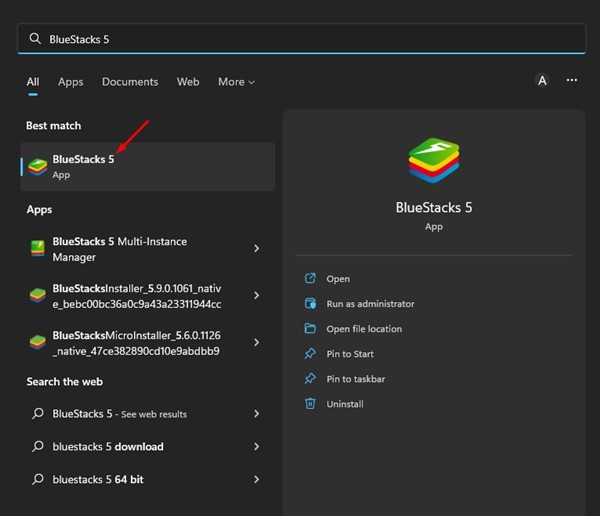
2. Kun emulaattori avautuu, napsauta Asetukset rataskuvaketta oikeassa alakulmassa.
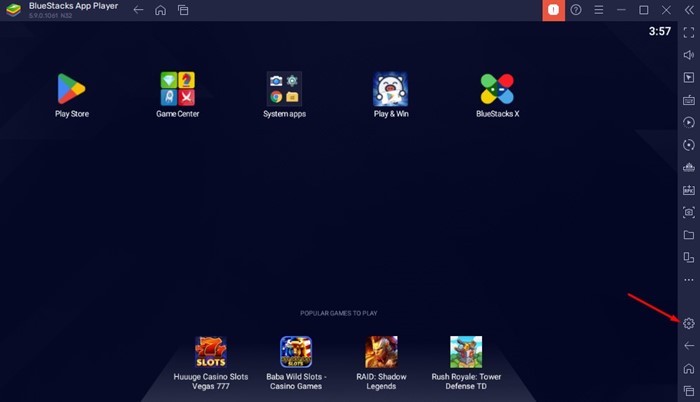
3. Siirry Asetukset-näytössä yläreunassa olevaan Suorituskyky-välilehteen.
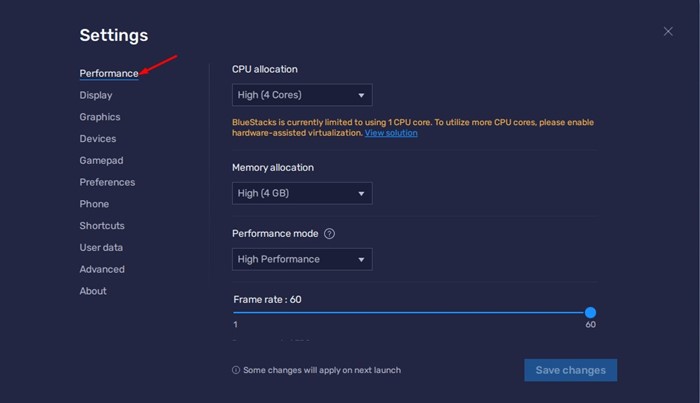
4. Vieritä oikealla puolella alas Suorituskykytilaan.
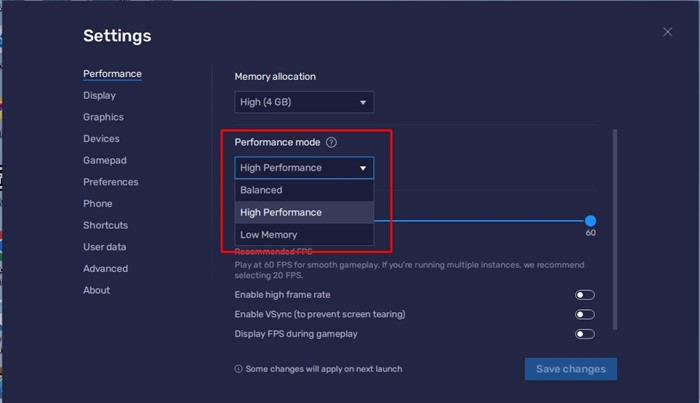
5. Napsauta nyt Performance-tilan avattavaa valikkoa ja valitse tila, joka sopii tarpeisiisi.
6. Kun olet tehnyt muutokset, napsauta Tallenna muutokset-painiketta oikeassa alakulmassa.
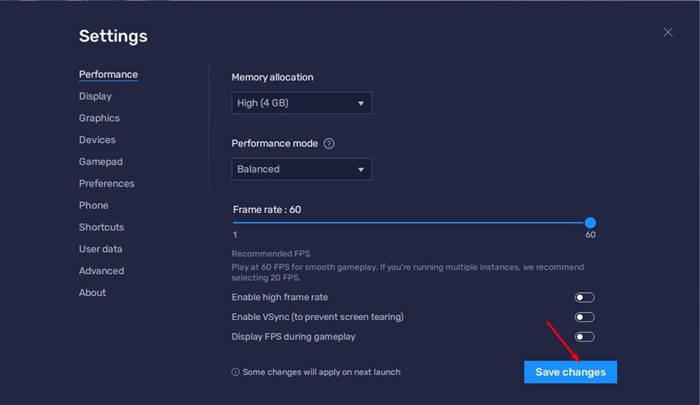
7. Kun olet valmis, BlueStacks 5 pyytää sinua käynnistämään emulaattorin uudelleen. Käynnistä Android-emulaattori uudelleen napsauttamalla Käynnistä nyt-painiketta.
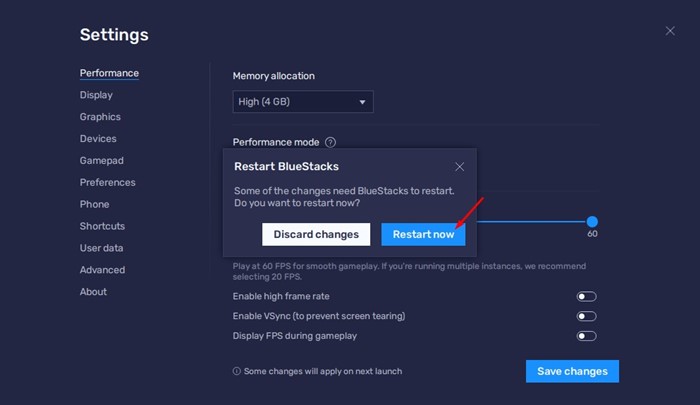
Siinä se on! Näin voit käyttää Performance-tilaa optimoimaan BlueStacksin suorituskykyä.
Mitä BlueStacks 5:n suorituskykytilat ovat käytettävissä?
No, BlueStacks 5:ssä on kolme erilaista suorituskykytilaa. Jokainen suorituskykytila pystyy parantamaan BlueStackin suorituskykyä. Näin kukin kolme suorituskykytilaa tekevät.
Vähäinen muisti: Tämä käyttää vähiten RAM-muistia. Jos tietokoneessasi on alle 4 Gt RAM-muistia, on parasta käyttää vähän muistia-tilaa.
Tasapainotettu tila: Tämä tila on suunniteltu optimoimaan emulaattori antamaan hyvää suorituskykyä samalla kun optimoidaan. RAM-muistin käyttöä. Tämä on erinomainen vaihtoehto, jos sinulla on 4 Gt RAM-muistia.
Suorituskykytila: Jos käytät korkealuokkaisia Android-pelejä tietokoneellasi, on parasta käyttää High-suorituskykytila. Tämä suorituskykytila suosii parempaa suorituskykyä RAM-muistin ja prosessorin lisääntyneen käytön kustannuksella.
Tässä oppaassa on siis kyse Suorituskykytilan käytöstä BlueStacks 5:ssä. Jos tietokoneesi on tehokas, voit käyttää High-Performance-tilaa. Jos tarvitset lisää BlueStacks 5:n suorituskykytilaan liittyvää apua, kerro siitä meille alla olevissa kommenteissa.